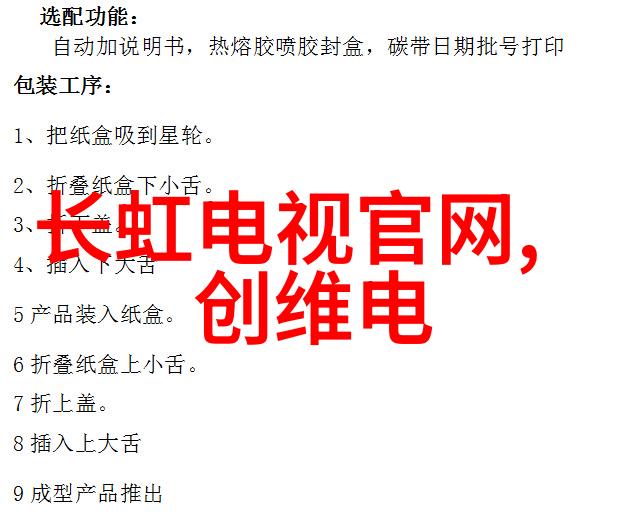您现在的位置是: 首页 - 彩电 - win11专业版强制启动音频服务详细操作方法 电脑怎么强制启动Windows音频服务 彩电
win11专业版强制启动音频服务详细操作方法 电脑怎么强制启动Windows音频服务
2024-10-14 【彩电】 0人已围观
简介win11专业版强制启动音频服务详细操作方法 您应该能够通过服务工具启动 Windows 音频。但是,您也可以像这样通过提升的命令提示符强制该服务开始。 1. 使用解决方案一中所述的管理员权限打开命令提示符。 2. 要强制启动服务,请在提示中键入以下文本:net start audiosrv 3. 按Enter运行启动命令。 音频服务崩溃是您在 Windows 11 中不可忽视的问题
win11专业版强制启动音频服务详细操作方法
您应该能够通过服务工具启动 Windows 音频。但是,您也可以像这样通过提升的命令提示符强制该服务开始。

1. 使用解决方案一中所述的管理员权限打开命令提示符。
2. 要强制启动服务,请在提示中键入以下文本:net start audiosrv
3. 按Enter运行启动命令。
音频服务崩溃是您在 Windows 11 中不可忽视的问题。上述解决方案已得到广泛认可,可能会修复 Windows 11 PC 上崩溃的音频服务。
如果您在应用这些分辨率后仍需要修复音频服务,我们建议您运行系统文件扫描。作为最后的手段,请尝试按照我们指南中的说明重置 Windows 11 。